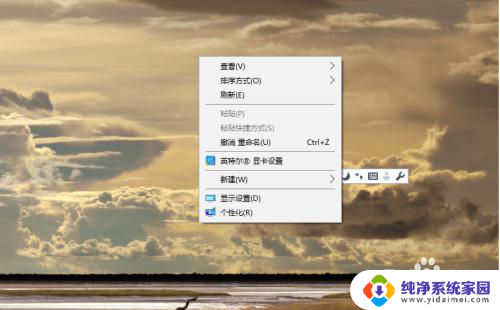电脑连接双显示器设置 电脑双显示器连接技巧与注意事项
在现代社会中电脑已经成为我们生活中不可或缺的工具之一,单一显示器的使用方式在某些情况下可能无法满足我们的需求,连接双显示器已经成为了一种常见的解决方案。通过将电脑连接到两个显示器上,我们能够获得更大的工作空间,提高工作效率。在进行电脑双显示器连接时,我们也需要注意一些技巧和注意事项,以确保连接的稳定性和正常工作。本文将为大家介绍电脑双显示器连接的技巧与注意事项,帮助大家更好地使用双显示器,提高工作效率。
具体方法:
1.首先先确定电脑的配置,如果是没有独立显卡的电脑,那么显示器与电脑的连接使用主板的接口;如果是独立显卡,那么显示器与电脑的连接使用显卡的接口。请注意甄别!

2.如果电脑只有一个输出端口,比如只有一个DVI或者VGA输出口,那么需要购置一转二转接头来进行双显示器的连接。不过此情况很少遇到,现在比较新的电脑,一般提供多种输出接口。

3.以最新的配备独立显卡的主流配置电脑为例,一般独立显卡会提供多种输出端口。有DVI接口、HDMI接口、DP接口等。另外VGA接口是一种比较老的接口,如果独立显卡没有VGA接口而又需要VGA接口时。还可以购买DVI转VGA转接头。

4.下面我们需要检查显示器端的输入接口是什么类型,现在的显示器一般会自带VGA或DVI接口。高级的显示器还会提供HDMI、DP接口。

5.根据电脑端和显示器端的接口,我们准备好VGA线、HDMI线、DVI线其中至少两种来进行电脑与显示器的连接。这样一台电脑主机便连接好了两个显示器。

以上就是电脑连接双显示器设置的全部内容,如果你遇到这种情况,可以尝试按照以上方法解决,希望对大家有所帮助。